Symantec Endpoint Security Enterpriseエージェントを一時停止する
何らかのアプリケーションの操作中にエラーが発生する場合は、Symantec Endpoint Security Enterpriseエージェントの影響かもしれません。
本オプションで「Symantec Endpoint Security Enterprise」をご利用の場合に、Symantec Endpoint Security Enterpriseエージェントの影響かどうかを確認するには、Symantec Endpoint Security Enterpriseエージェントを一時停止し、そのアプリケーションを操作します。
仮想デスクトップまたはセッションホスト(以下、仮想デスクトップなど)のSymantec Endpoint Security Enterpriseエージェントは、以下の操作で一時停止できます
MGRサーバへのログイン
Symantec Endpoint Security Enterpriseエージェント、またはSymantec Endpoint Security Enterprise管理コンソールを操作するには、「IIJサービスオンライン」の作業端末セグメントに接続されたパソコンを使用し、以下の操作でMGRサーバにログインします。
1.「スタート」メニューをクリックし、「Windowsアクセサリ」、「リモートデスクトップ接続」の順に選択します。
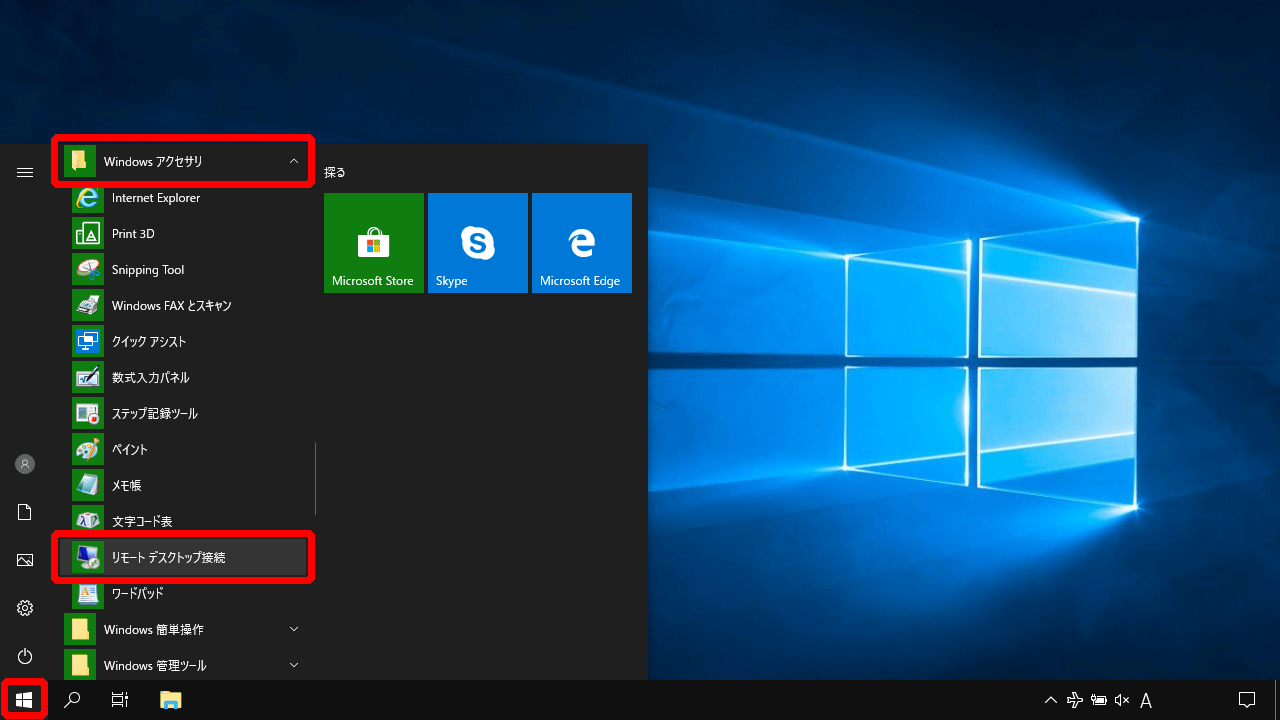
「リモートデスクトップ接続」画面が表示されます。
2.以下を入力し、「接続」をクリックします。
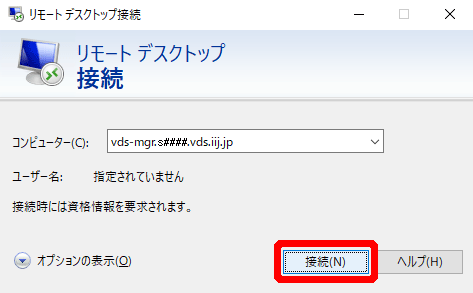
| 項目 | 内容 |
|---|---|
| コンピューター | 「IIJサービスオンライン」の「契約・構成情報一覧」の「管理サーバIPアドレス(ホスト名)」のホスト名またはIPアドレスを入力します |
※設定値の確認方法について詳しくは、『IIJ仮想デスクトップサービス ご利用の手引き[管理者用 初期設定編]』及び『IIJ仮想デスクトップサービス/Citrix Cloud for Azure Virtual Desktop ご利用の手引き[管理者用 初期設定編]』をご覧ください。
「資格情報を入力してください」画面が表示されます。
3.「別のアカウントを使用する」をクリックします。
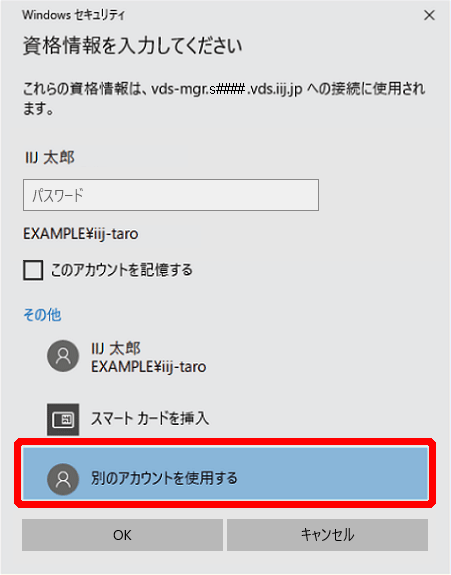
4.以下を入力し、「OK」をクリックします。
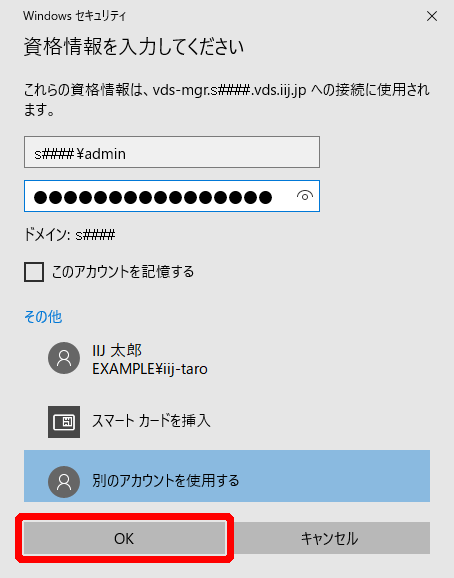
| 項目 | 内容 |
|---|---|
| ユーザー名 | 『サービス設定シート』の「ドメインアカウント情報」の管理者ユーザのユーザ名を入力します |
| パスワード | 『サービス設定シート』の「ドメインアカウント情報」の管理者ユーザのパスワードを入力します |
MGRサーバのデスクトップ画面が表示されます。
【注意】
s####\adminアカウントのパスワードを変更していない場合は、パスワードを変更することを推奨します。パスワードの変更については、『IIJ仮想デスクトップサービス ご利用の手引き[管理者用 初期設定編]』及び『IIJ仮想デスクトップサービス/Citrix Cloud for Azure Virtual Desktop ご利用の手引き[管理者用 初期設定編]』をご覧ください。
Symantec Endpoint Security Enterpriseエージェントの無効化
以下の操作で、Symantec Endpoint Security Enterpriseエージェントを無効化できます。
1.MGRサーバにログインします。
操作について詳しくは、「MGRサーバへのログイン」をご覧ください。
MGRサーバのデスクトップ画面が表示されます。
2.MGRサーバの「スタート」メニューをクリックし、「リモートデスクトップ接続」を選択して対象の仮想マシンにログインします。
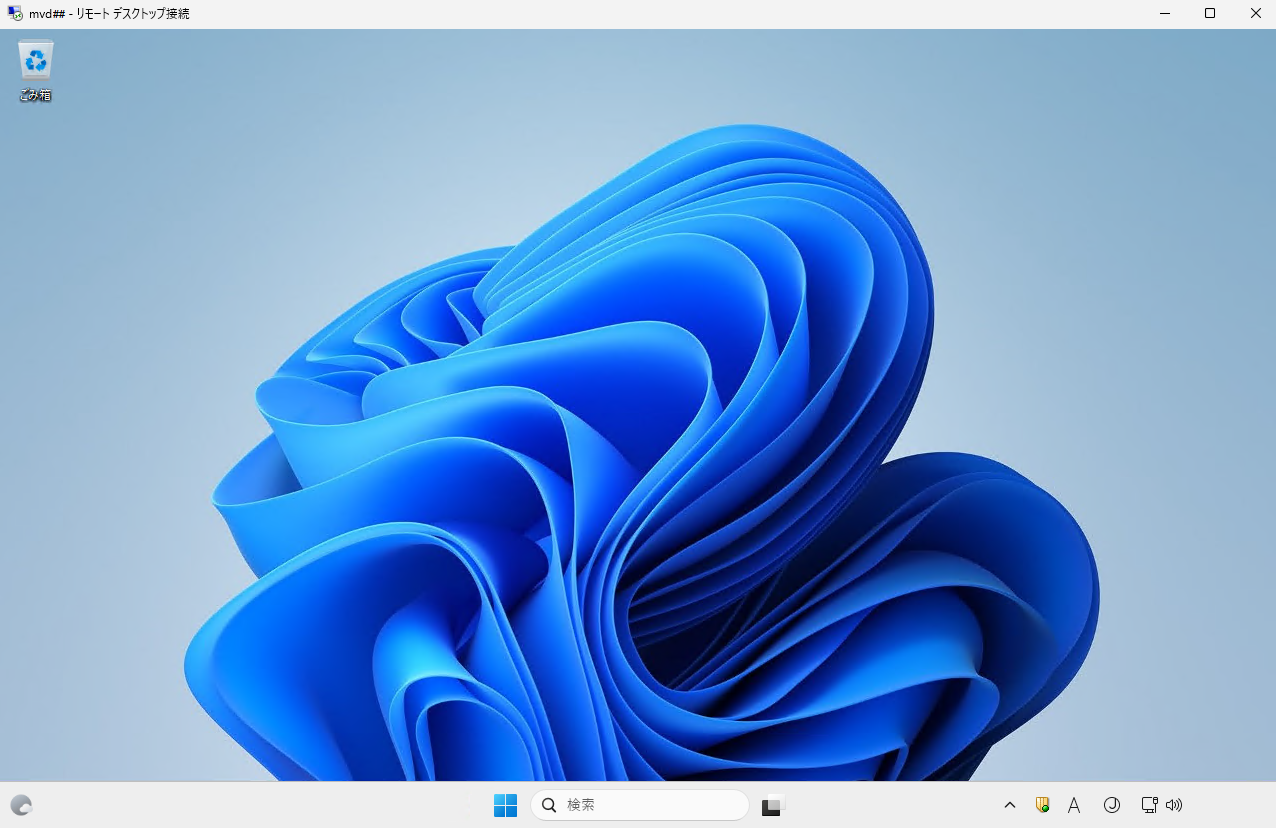
3.タスクバーのWindowsキーを右クリックして「ファイル名を指定して実行」をクリックします。

「ファイル名を指定して実行」画面が表示されます。
4.以下を入力し、「OK」をクリックします。
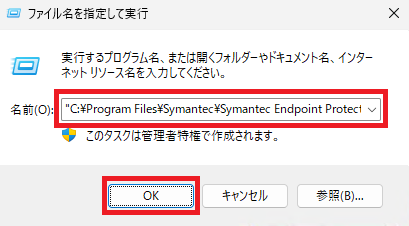
| 項目 | 内容 |
|---|---|
| 名前 | "C:\Program Files\Symantec\Symantec Endpoint Protection\smc.exe" -stop |
通知領域からSymantec Endpoint Security Enterpriseエージェントのアイコン(![]() )が消えます。
)が消えます。